
Tất tần tật 5 cách tắt nguồn điện thoại iPhone bạn nên biết
Tắt nguồn và khởi động lại điện thoại là một trong những thao tác cực kỳ đơn giản trên iPhone. Tuy nhiên, mỗi dòng máy lại có cách tắt nguồn khác nhau và không phải ai cũng nắm được hết tất cả các thao tác tắt máy iPhone. Bài viết này sẽ tổng hợp “tất tần tật” những cách tắt nguồn iPhone siêu dễ mà bạn nên biết khi sử dụng chiếc điện thoại này nhé.
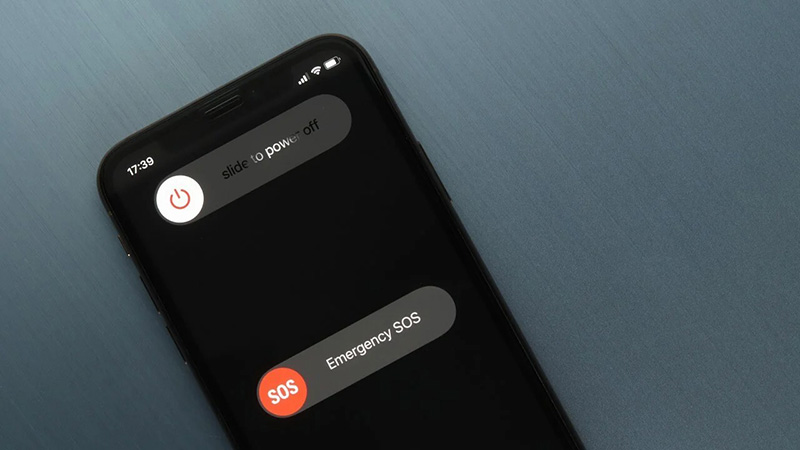
Tổng hợp cách tắt nguồn điện thoại iPhone
1. Cách tắt nguồn iPhone bằng phím vật lý
Cách đơn giản nhất và thường được iFans sử dụng nhiều nhất để tắt nguồn iPhone đó chính là sử dụng các phím vật lý trên máy. Tuy nhiên, như chúng ta đã biết, các dòng điện thoại iPhone trước đây được trang bị nút Home, còn các dòng iPhone mới ra mắt gần đây (iPhone X trở lên) đã được loại bỏ nút Home. Do đó, cách tắt nguồn cũng sẽ có sự khác biệt.
1.1. iPhone có Face ID
Đối với các sản phẩm iPhone có Face ID cũng như được lược bỏ phím Home, chúng ta sẽ ấn giữ đồng thời nút sườn và nút giảm/tăng âm lượng cho đến khi thanh trượt xuất hiện, sau đó kéo thanh trượt để tắt nguồn.
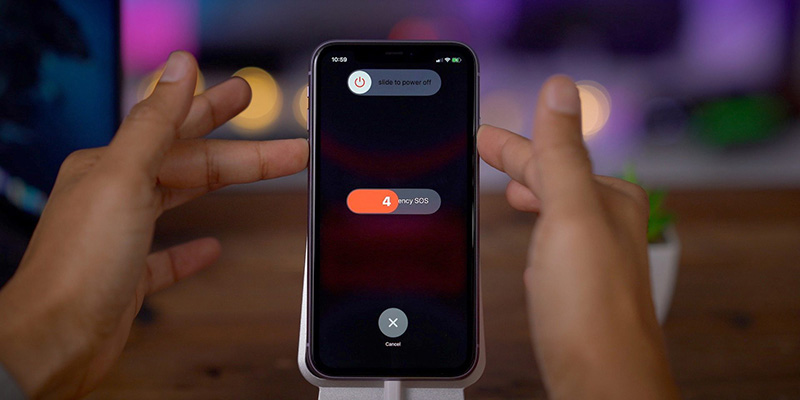
Ấn nút âm lượng và nút sườn để tắt nguồn iPhone
1.2. iPhone có nút Home
Còn đối với iPhone sở hữu nút Home, bạn nhấn giữ nút sườn hoặc nút Nguồn (tùy dòng máy) đến khi thanh trượt tắt nguồn hiện lên, bạn chỉ cần trượt sang phải là có thể tắt nguồn.

Nhấn giữ nút sườn hoặc nguồn để tắt máy iPhone
2. Cách tắt máy iPhone qua Cài đặt
Một cách khác bạn có thể sử dụng để tắt nguồn điện thoại iPhone, iPhone 13 Pro Max 1TB đó chính là tắt thông qua Cài đặt. Cách thực hiện rất dễ dàng, bạn truy cập vào Cài đặt > Cài đặt chung > Tắt máy > Kéo thanh trượt từ trái sang phải để tắt nguồn.
>> Xem thêm: Hướng dẫn cách đồng bộ danh bạ trên iPhone chỉ trong một nốt nhạc
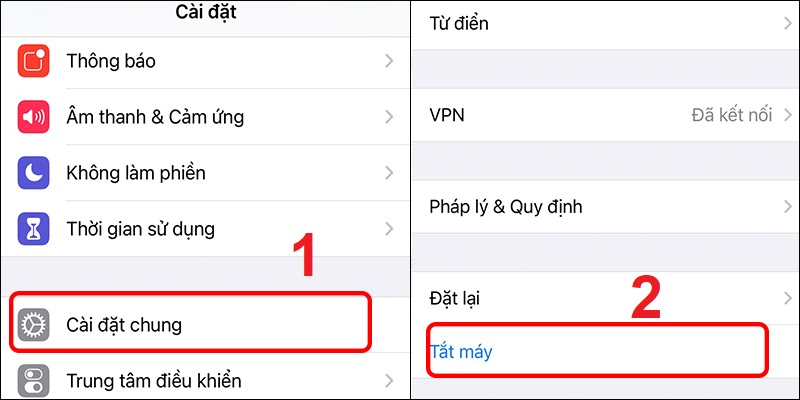
Chọn Tắt máy để tắt nguồn điện thoại iPhone
3. Cách tắt nguồn iPhone bằng nút Home ảo
Assistive Touch là phím trợ năng, hay còn gọi là nút Home ảo, được tích hợp sẵn trên iPhone, hỗ trợ bạn thực hiện nhiều tác vụ và cử chỉ, bao gồm cả thao tác tắt nguồn điện thoại. Để tắt máy iPhone bằng Assistive Touch, bạn thực hiện như sau:
- Ấn vào phím Home ảo trên màn hình, ấn vào tùy chọn Thiết bị.
- Tiếp đến, ấn giữ Khóa màn hình đến khi màn hình xuất hiện thanh trượt tắt nguồn. Trượt thanh sang phải để tắt máy.
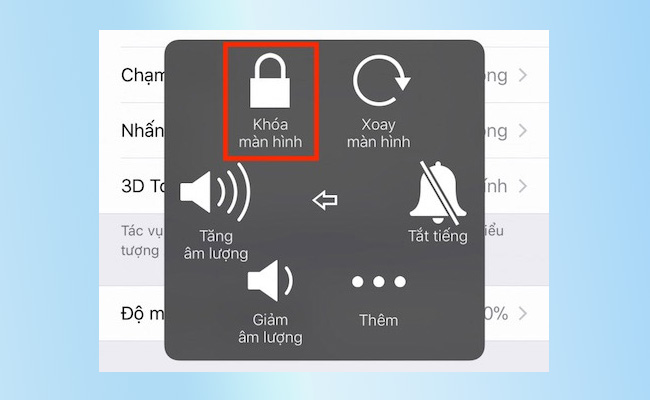
Ấn giữ Khóa màn hình
4. Cách buộc iPhone khởi động lại
Trong trường hợp điện thoại bị đơ màn hình cảm ứng và bạn không thể sử dụng những cách thông thường để tắt máy, bạn cần phải thực hiện thao tác buộc iPhone khởi động lại. Tương tự như cách tắt nguồn iPhone bằng phím vật lý, cách hard reset của từng dòng iPhone khác nhau cũng sẽ khác nhau:

Cách hard reset iPhone
- Từ iPhone X trở lên: Nhấn và nhả nhanh nút tăng âm lượng, nhấn và nhả nhanh nút giảm âm lượng, sau đó nhấn và giữ nút sườn (nút nguồn). Khi logo Apple xuất hiện, hãy thả nút.
- iPhone 8/ 8 Plus, iPhone SE (thế hệ 2): Nhấn và nhả nhanh nút tăng âm lượng rồi ấn và nhả nhanh nút giảm âm lượng, sau đó nhấn giữ nút sườn. Thả các phím ra khi logo Apple hiển thị trên màn hình.
- iPhone 7/ 7 Plus: Nhấn và giữ cả nút giảm âm lượng và nút nguồn cùng lúc cho đến khi logo Apple hiện lên màn hình.
- iPhone 6/ 6 Plus/ 6s/ 6s Plus hoặc iPhone SE (thế hệ 1): Ấn giữ cả nút nguồn và nút Home cùng lúc.
>> Xem thêm: Hướng dẫn cách ghi âm cuộc gọi Android, iPhone siêu dễ
Trên đây là tổng hợp những cách tắt nguồn iPhone mà Siêu Thị Điện Máy - Nội Thất Chợ Lớn muốn chia sẻ đến bạn. Hi vọng bạn đã “bỏ túi” được những thông tin cực hữu ích nhé!
Tham khảo các mẫu iPhone đang bán chạy tại Siêu Thị Điện Máy - Nội Thất Chợ Lớn:
Link nội dung: https://truyenhay.edu.vn/cach-tat-nguon-dt-iphone-a41578.html